1、打开图片,选择“矩形选框工具”绘制一个矩形,选择反向。


2、在工具箱中单击下方的“以快速蒙版模式编辑”按钮,将当前场景转换为快速蒙版模式。


3、在当前快速模式下,选择“滤镜”-“像素化”-“彩色半调”,进行设置。
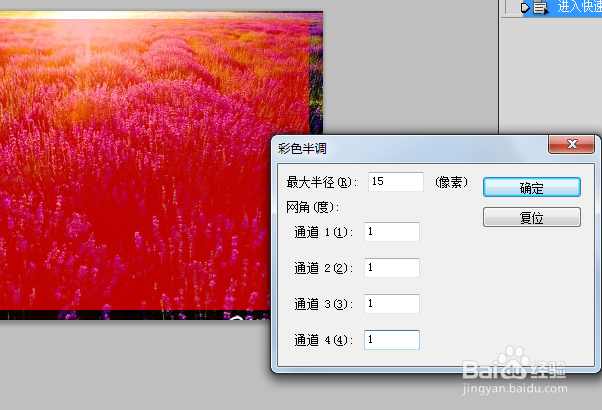
4、选择“滤镜”-“像素化”-“碎片”。再进行“滤镜”-“锐化”-“锐化”,按住ctrl+f多次执行该操作。


5、返回到标准模式状态,周边变成选区,然后进行描边。

6、描边成功后,按住ctrl+d取消选区即可。

时间:2024-10-22 22:04:00
1、打开图片,选择“矩形选框工具”绘制一个矩形,选择反向。


2、在工具箱中单击下方的“以快速蒙版模式编辑”按钮,将当前场景转换为快速蒙版模式。


3、在当前快速模式下,选择“滤镜”-“像素化”-“彩色半调”,进行设置。
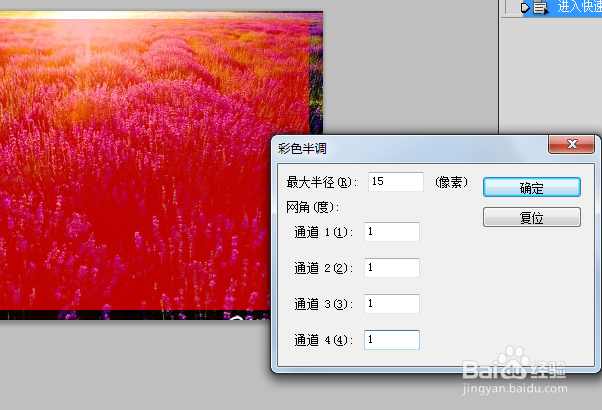
4、选择“滤镜”-“像素化”-“碎片”。再进行“滤镜”-“锐化”-“锐化”,按住ctrl+f多次执行该操作。


5、返回到标准模式状态,周边变成选区,然后进行描边。

6、描边成功后,按住ctrl+d取消选区即可。

